在使用电脑浏览器时发现有些网站访问不了或者是会跳转到其他的网站,那么就很有可能是DNS被篡改或者是被劫持了,接下来给大家分享解决DNS被篡改的问题步骤
1、点击开始菜单,选择控制面板,如图所示:

2、点选“网络和Internet”选项,如图所示:
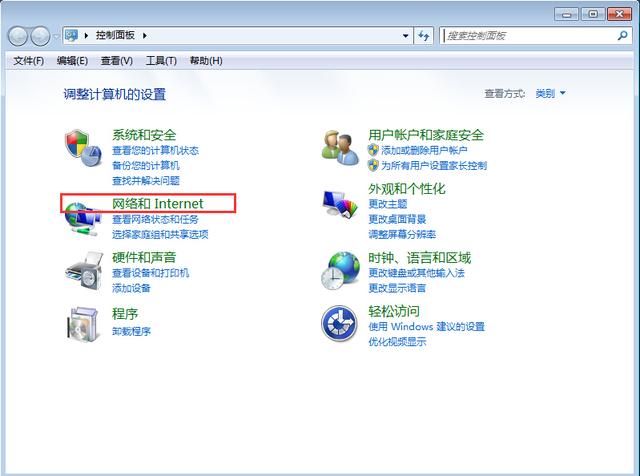
3、继续点击“网络和共享中心”,如图所示:
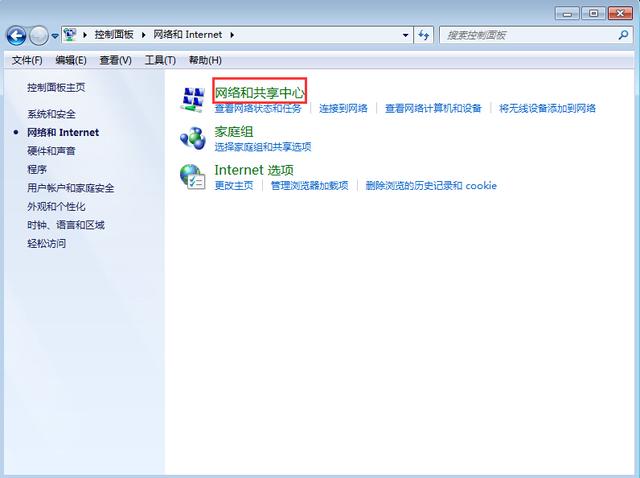
4、双击打开“本地连接--属性”,如图所示:
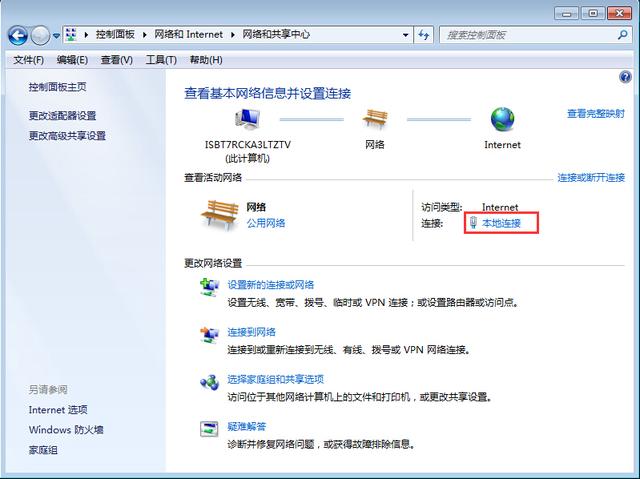
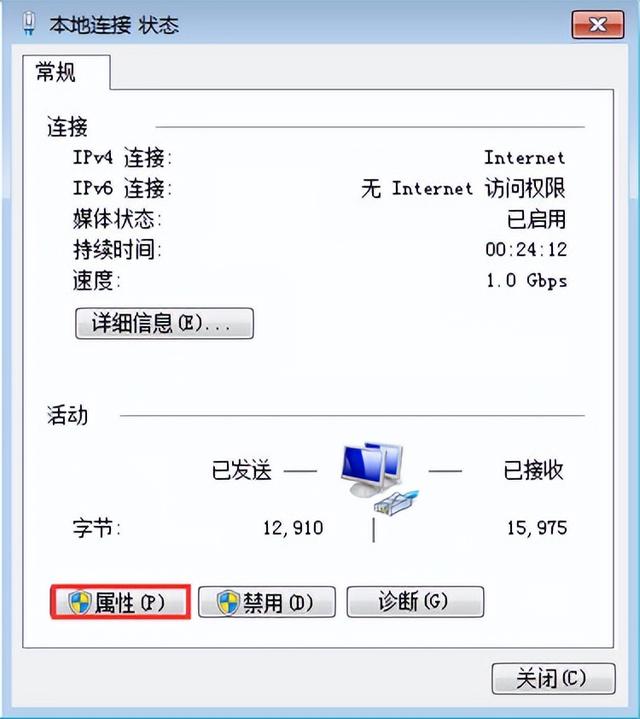
5、双击打开Internet协议版本4,点击“使用下面的DNS服务器地址”,输入114.114.114.114,点击“确定”,如图所示:
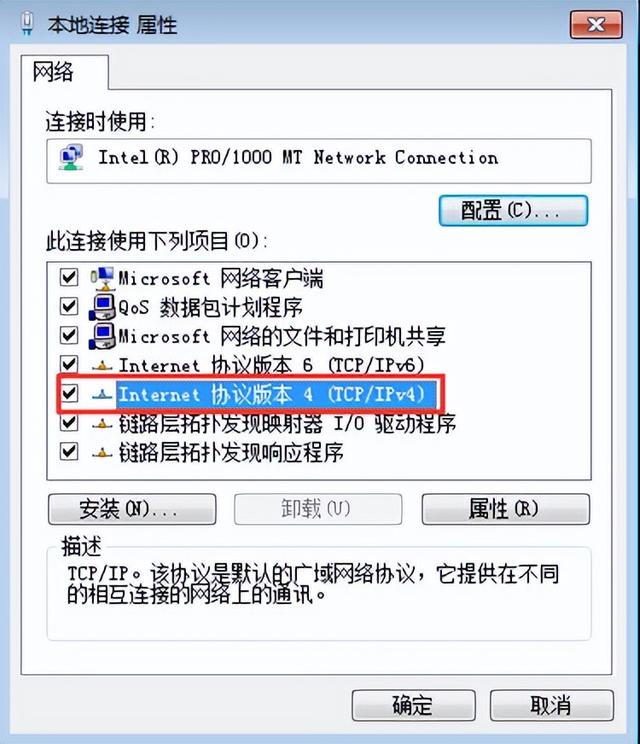
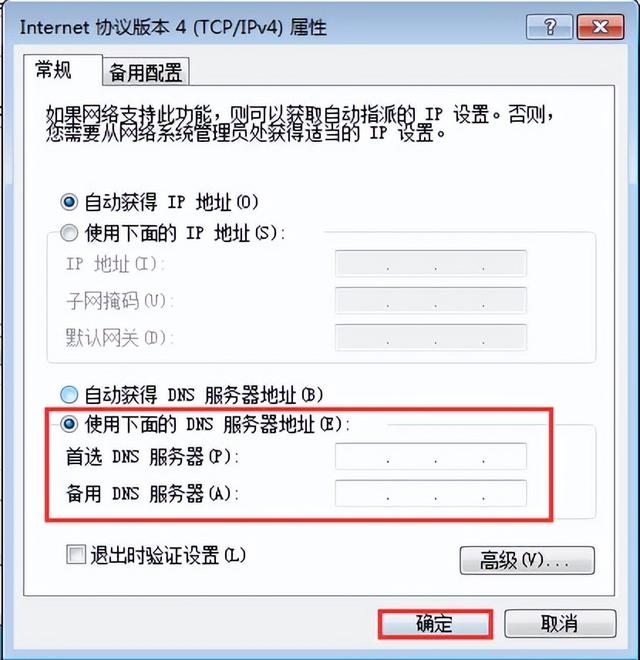
路由器DNS被篡改怎么办
1、首先登陆路由器的设置页面,方法是打开浏览器,然后在网址栏里输入192.168.1.1,然后按回车键,确认打开,之后会弹出登录界面,我们输入用户名与密码邓丽即可,(默认用户名和密码均为admin,如果之前有修改,请以修改的为准),如下图:2、输入完路由器用户名与密码,点击底部的确认,即可登录路由器管理界面了,然后我们再点击左侧“网络参数”展开更多设置,之后即可看到“WAN口设置”选项了,我们再点击左侧的WAN口设置可以显示当前拨号连接的状态如下图:
3、如上图,我们再点击路由器WAN口设置界面底部的“高级设置”,如下图箭头所指位置。点击高级设置后,即可进入路由器DNS设置界面了,如下图:
从上图中,我们明显可以看出路由器DNS地址遭受篡改,因为路由器默认设置中,DNS地址均为自动获取,而从上图中,我们可以看到其DNS地址勾选上了手动设置,并且填写上了一些被篡改的.DNS地址。
4、那么该如何操作呢?放大很简单,我们只需将下面的DNS服务器与备用DNS服务器地址改成正常的,当然你也可以将其去掉,然后将“手动设置DNS服务器”前面的勾去掉,然后点击下方的保存即可,如下图:
通过以上操作就可以实现到路由器默认DNS设置了,去掉手动就代表路由器DNS地址将又路由器自动获取,它会自动获取到离你最近的服务商的DNS地址。
由于路由器默认登录用户名与密码均为admin,我们路由器DNS之所以遭受篡改,跟该默认用户名人人皆知,是有很大关系的。为了确保路由器DNS地址再次遭受劫持篡改,我们需要尽快修改路由器密码,修改路由器登陆用户名与密码也很简单,方法是:
点击左侧的“系统工具”——“修改登陆口令”进入路由器的密码设置页面。输入当前登陆的用户名、密码,新用户名和新的密码以及确认密码后点击保存即可,如下图所示。
路由器DNS被劫持的解决办法
导语:由于DNS异常重要,任何修改你DNS设置的行为,如果没有明确告知欲将你的DNS改换成什么IP、并征得你同意,都可以视为DNS篡改。如果你的DNS被篡改,那么你的.网络就没有任何安全可言。那么,怎么办呢?路由器DNS被劫持的解决办法,欢迎大家参考借鉴!
路由器DNS被劫持的解决办法1、使用DNS专用修复工具
首先下载腾讯电脑管家,使用它工具箱中的——DNS优选,来选择DNS。
然后选择腾讯电脑管家——杀毒,可以为你排查木马和病毒。
工具箱中的顽固木马克星还可以帮你处理顽固木马。(这步为可选,以防万一)
2、手动修改本地电脑的DNS地址:
windows XP修改方法:开始---控制面板---网络连接---本地连接--属性---internet 协议(TCP/IP)---属性 我们就能看到默认的设置了。
Vista修改方法:开始-----控制面板------网络和共享中心-----点 本地连接后面的查看状态-------属性--------internet 协议4 (TCP/IPv4)--------属性 然后就能够看到了。
DNS如红框所示的进行设置为:114.114.114.114(备用DNS:114.114.115.115)
3、确认路由器密码是否过于简单
如果您的路由器密码设置的非常简单,也可能造成DNS被恶意篡改,建议使用修复工具修改,里面有详细的修改路由器密码的方法。
4、安全上网保护软件,防止其他篡改DNS的木马病毒再次“光顾”


